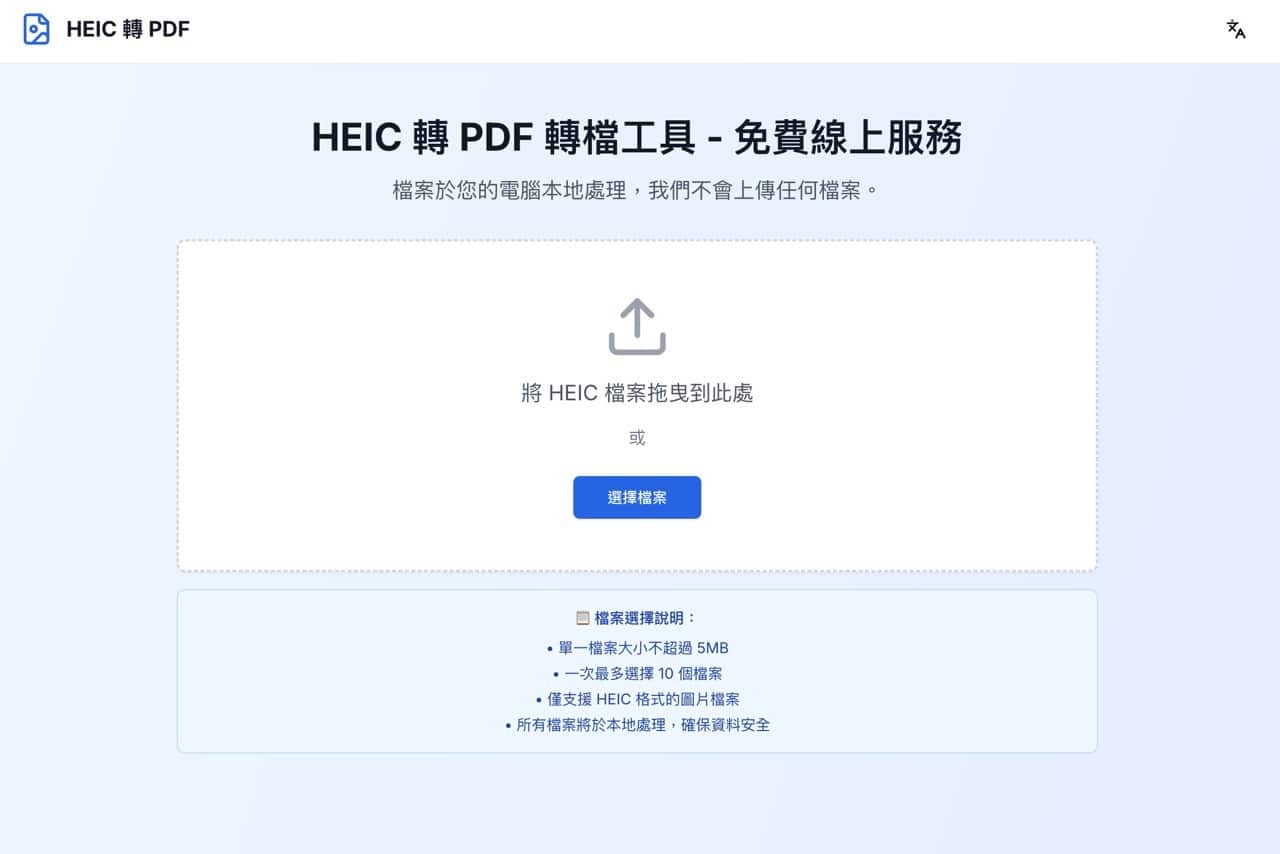
什麼是 HEIF 與 HEIC 格式?
HEIF 中文名稱是「高效率圖檔格式」,而它使用的圖片格式為 .heic,如果將 iPhone 相機格式設定為高效率就會使用 .heic 儲存,特色是減少檔案大小,但如果要在電腦上使用通常會轉換為 JPG 格式,相對來說更為常見、相容性更高,那麼要怎麼將 HEIC 轉為 JPG、PNG 等格式呢?之前推薦的線上工具可以做到:
- 免費線上圖片最佳化神器 MAZANOKE:即時壓縮、調整大小、轉檔,無需上傳檔案
- Picflow Image Converter:免費安全的線上圖片轉檔工具,檔案不離開你的電腦
- Apowersoft 免費 HEIC 轉 JPG 轉換器:拖曳即轉,快速且保障隱私
- HEICFile 線上將 HEIC 轉檔 JPG、PNG 或 GIF,支援批次轉換免下載軟體
HEIC 轉 PDF 免費工具介紹
本文要介紹「HEIC 轉 PDF」免費轉檔工具,主要功能是將 HEIC 轉換為 PDF 格式,服務內建繁體中文,單檔大小不超過 5 MB、一次最多可轉換 10 個檔案,更重要的是所有檔案轉檔過程都在使用者瀏覽器進行,不會將任何檔案上傳到第三方伺服器,可獲得最好的隱私和安全性。
HEIC 轉 PDF 的獨特功能
一般來說 HEIC 轉為圖片格式(JPG、PNG 和 GIF)比較常見,轉為 PDF 的工具較少看到,若有需要用到的話可以試試看,不用註冊、登入帳號,也不需要額外安裝或下載軟體。
透過 HEIC 轉 PDF 轉檔工具還能選擇使用合併模式或是分離模式,合併模式可將多張 HEIC 圖片合併到一個 PDF 檔案中,分離模式則為每張圖片產生一個獨立的 PDF 檔案。
網站名稱:HEIC 轉 PDF 轉檔工具
網站鏈結:https://heictopdf.run/tw
使用教學
開啟「HEIC 轉 PDF」轉換器後直接把要轉檔的 HEIC 檔案拖曳到網站,或是點選「選擇檔案」按鈕後選擇要轉換的原始檔,單一檔案大小不能超過 5 MB、每次最多 10 個檔案,只有支援 HEIC 格式的圖片檔案。
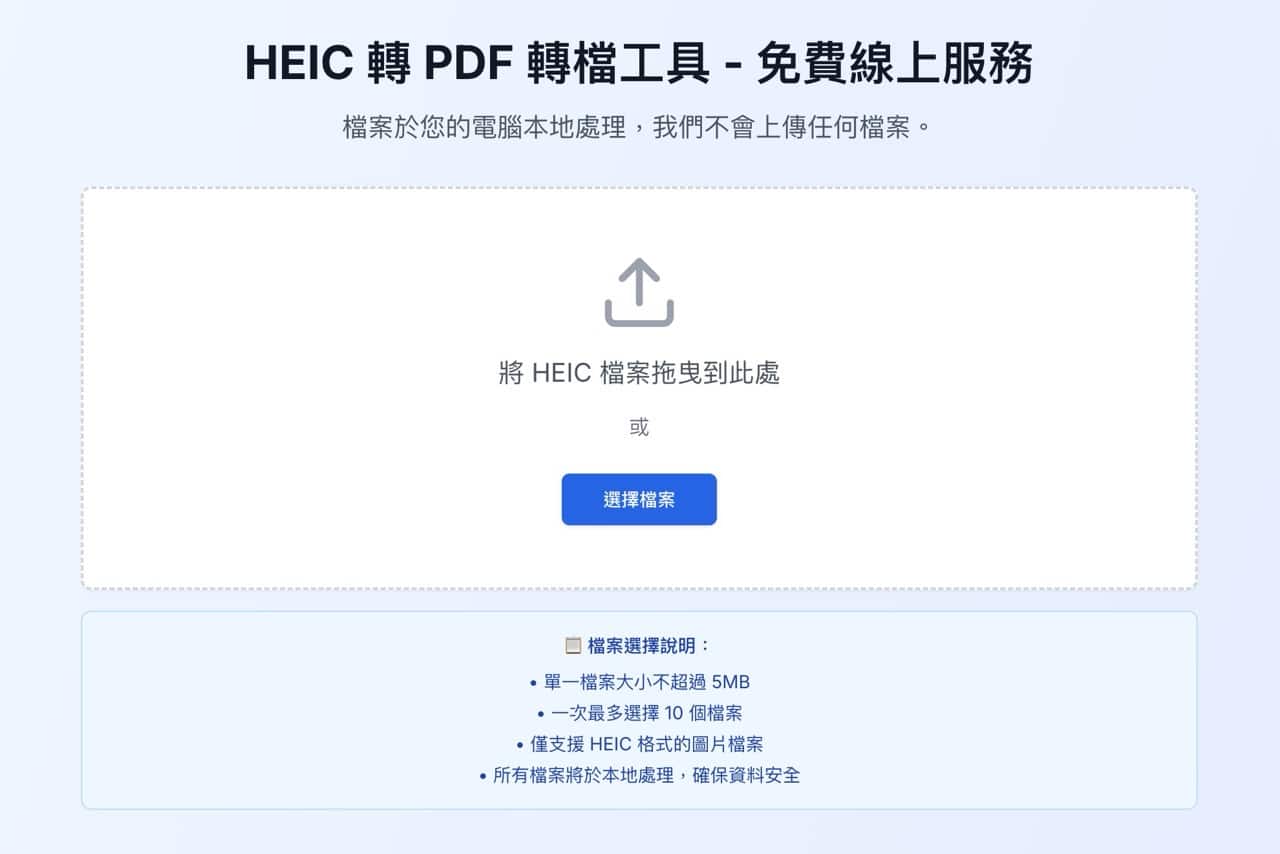
接著圖片就會顯示於轉換器,最多可加入 10 個 HEIC 檔案,如果想要將多張圖片合併成單一個 PDF 檔案可以勾選下方選項,不勾選的話每個 HEIC 都會獨立轉為個別的 PDF 格式,最後點選「轉換為 PDF」就會開始轉換處理,整個流程很快,檔案不會被上傳到外部伺服器。
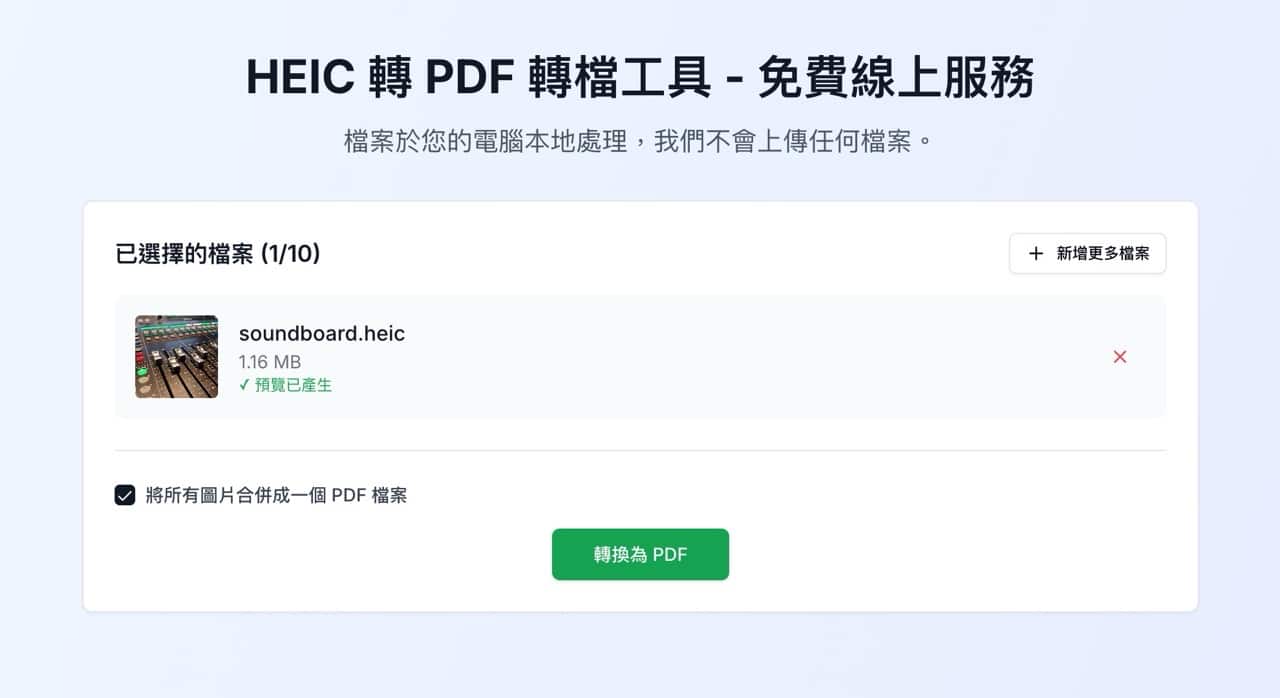
轉檔完成後就會顯示「下載 PDF 檔案」按鈕,如果是多個 PDF 檔案則會自動壓縮為 ZIP 格式。
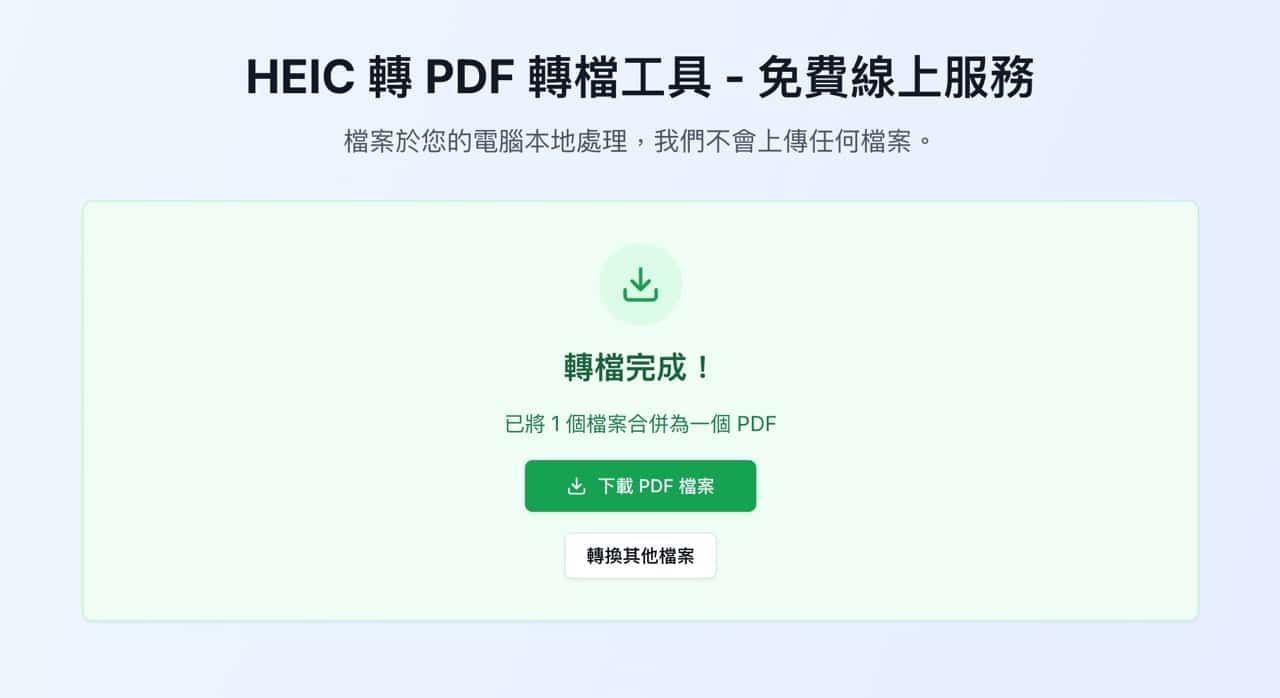
值得一試的三個理由:
- 轉檔過程全程在使用者瀏覽器進行,檔案不需上傳至第三方伺服器
- 無需註冊或下載軟體,支援拖曳上傳與直覺操作
- 提供合併模式與分離模式,滿足不同使用情境,支援最多 10 個檔案的批次轉換








